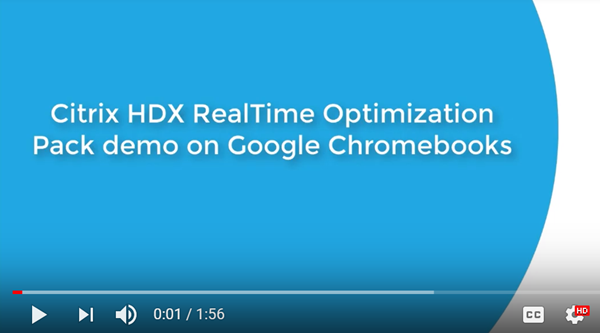製品の技術概要
警告
レジストリエディターの使用を誤ると、深刻な問題が発生する可能性があり、オペレーティングシステムの再インストールが必要になる場合もあります。レジストリエディターの誤用による障害に対して、Citrixでは一切責任を負いません。レジストリエディターは、お客様の責任と判断の範囲でご使用ください。また、レジストリファイルのバックアップを作成してから、レジストリを編集してください。
RealTime Optimization Packは、Microsoft Skype for Businessと組み合わせて使用することで鮮明で高品位なオーディオおよびビデオ通話機能を提供します。ユーザーはシームレスにオーディオ/ビデオの、またはオーディオのみの双方向通話にシームレスに参加できます:
- Skype for Businessユーザー
- Microsoft Lyncユーザー
- 標準に基づくビデオデスクトップまたは会議室Multipoint Control Unit(MCU)システム
- Skype for Businessと互換性のあるスタンドアロンのIP電話
すべてのオーディオおよびビデオ処理が、サーバーからエンドユーザーの使用するデバイスまたは端末にオフロードされます。これにより、サーバースケーラビリティへの影響を最小限に抑えながら通話の品質が最適化されます。
主な機能
Optimization Packにより、Citrix Virtual Apps and Desktops環境に以下の機能が提供されます:
- メディアの処理をユーザーデバイスにリダイレクトして、Windows、Mac、Chrome OS、Linuxデバイス上でSkype for Businessのオーディオおよびビデオ通話を最適化します。また、パートナーのDellがWyse ThinOSをサポートします。
- Microsoft社との共同開発。Microsoftは、Skype for Businessクライアントのユーザーインターフェイスを開発し管理しています。そのため、CitrixソフトウェアのUIフックが必要ないというメリットがあります。ユーザーは使い慣れたSkype for Businessのインターフェイスを表示できます。
- Skype for Business Server 2019、Skype for Business Server 2015、Lync Server 2013、Skype for Business Online(Office 365)と互換性があります。
- Skype for Businessのダイヤルパッド、ダイヤルインバー、連絡先リスト、会話ウィンドウ、およびOutlookまたはその他のOfficeアプリケーションから通話を開始できます。
- すべてのSkype for Businessの通話と会議環境をサポートします。これには、オーディオおよびビデオ通話、保留、転送、通話のフォーキングとリダイレクト、アクティブなスピーカー会議、サイマルキャストビデオが含まれます。
- ネットワーキング、メディア暗号化(SRTP/AES)、ファイアウォールトラバーサル(STUN/TURN/ICE)、帯域幅管理のためのSkype for Businessプロトコルと互換性があります。
- 緊急サービス(E911など)および場所ベースのルーティング(LBR)をサポートするために、Skype for Businessクライアントにデバイスの位置情報を転送します。
- Skype for Business Serverの通話受付管理サービスによって企業ネットワークのメディア品質が向上します。これは、メディア帯域幅使用量を追跡し、過剰な帯域幅の使用によるネットワークのオーバーロードにつながる呼び出しを拒否することによって、可能になります。
- 通話受付管理サービスは、Microsoft社がサポートするすべてのネットワーク構成で機能します。つまり、複数の地域、サイト、リンク、ルート、ポリシーなどで機能します。オンプレミスおよびリモートエンドポイントの両方で機能します。リモートで実行されているネイティブのSkype For Businessクライアント同様、リモートエンドポイントでは、メディアパスの内部部分のみが通話受付管理サービスの帯域幅ポリシーの対象となります。
- エッジサーバーと通信できない場合のSkype for Business通話がサポートされるようになりました。このような場合、Optimization Packはフォールバックモードに移行し、サーバー上で音声およびビデオの処理が行われます。
- 次のオーディオコーデックをサポートします:SILK、G.771、G.722、G.722.1、G.722c、RtAudio。G.722 StereoおよびSirenの低帯域幅コーデックはサポートされていません。これによって、公共のインターネットやモバイルネットワークを含む広範なネットワーク環境で音声通信が可能になります。
- さまざまなオーディオデバイス、会議ブリッジ、ゲートウェイ、サーバーベースおよびネットワークベースのレコーディングソリューションとの互換性をフィールドで実証済み。推奨製品については、Citrix Ready Marketplaceを参照してください。
- サイマルキャストビデオ転送機能(複数の同時ビデオストリーム)で電話会議やSkype会議のビデオ品質を最適化します。
- 互換性のため、WindowsデバイスでAMD Video Coding Engine(VCE)またはIntel Quick Syncに対応したハードウェアH.264エンコーディングを使用します。最新バージョンのドライバーを使用することをお勧めします。
- ビデオコーデックとして、RT-Video、H.264 UC、H.264 Scalable Video Coding(SVC)、H.264 Advanced Video Coding(AVC)がサポートされます。ビデオ通話レートは128kb/秒から2048kb/秒です。また、すべてのビデオは最大30fps(使用するWebカメラに依存)でエンコードされ、RTP/UDP(優先)またはTCP上で転送されます。
- WindowsおよびLinuxデバイス(Citrix Readyワークスペースハブを除く)のUSBビデオクラス(UVC)1.1/1.5 H.264ハードウェアエンコーディング対応Webカメラでハードウェアアクセラレーション機能を使用します。
- Optimization Packでは、サイマルキャストビデオを使用する会議通話で、Logitech C930eおよびC925eカメラのH.264ハードウェアエンコーディング機能を活用しています。これらのカメラのハードウェアエンコーディング機能は、WindowsおよびLinuxデバイスで利用できます。
-
AMD Video Coding Engine(VCE)をサポートするLinuxでのH.264ハードウェアエンコーディングおよびデコーディング。Linuxでのハードウェアデコーディングはデフォルトでは無効になっています。Linuxの現在のAMDドライバー、OMXデコーダーは、 高遅延(最大500ミリ秒)でビデオストリームをデコードします。レジストリを使用してハードウェアのデコードを 有効にすることができます:
HKEY_CURRENT_USER\Software\Citrix\HDXRTConnector\MediaEngine\
Name: DisableLinuxAMDH264HardwareDecoding
Type: DWORD
Data:
0 – enabled
1 or no value – disable
- 320x180~1920x1080、最大30fpsの広範なビデオ解像度をサポートします。
- Windowsデバイス内蔵WebカメラおよびMacデバイス内蔵Webカメラ(FaceTimeカメラ)など、多くのWebカメラがサポートされます。
- 前方誤り訂正(FEC)を有効にすることにより、損失率の高い接続でのコンテンツの品質を向上させます。
- フォールバックモードでは、汎用HDX RealTime(スピーチに最適化されたコーデック)がエコーキャンセルを処理します。したがって、RealTime Optimization Packのエコーキャンセル機能は自動的に無効になり、このオプションはOptimization Packの通知領域アイコンの[設定]で選択できなくなります。
- 管理者が有効にすると、Optimization Packを使用したすべてのオーディオおよびビデオ通話が、Skype for Business Serverインフラストラクチャに帯域幅使用に関する情報を提供します。通話は、以下を含めたすべての帯域幅ポリシーの制限に従います:
- ポリシーに応じて、オーディオおよびビデオの帯域幅を制限します。
- ビデオの帯域幅が使用できない場合、ビデオ通話からオーディオのみにダウングレードします。確認メッセージが表示されます。
- 企業ネットワークで帯域幅を使用できない場合、インターネット経由で通話を再接続します。確認メッセージが表示されます。
- 帯域幅がまったく使用できない場合、通話をボイスメールに再接続します。確認メッセージが表示されます。
- 通話受付管理サービスの帯域幅制限をQoE(Quality-of-Experience)監視データベースに報告します。
- Skype for Businessサーバーで構成されたオーディオおよびビデオのポート範囲を監視することにより、サービス品質(QoS)をサポートします(https://docs.microsoft.com/en-us/lyncserver/lync-server-2013-configuring-port-ranges-for-your-microsoft-lync-clients?redirectedfrom=MSDNおよびhttps://docs.microsoft.com/en-us/powershell/module/skype/Set-CsConferencingConfiguration?redirectedfrom=MSDN&view=skype-psを参照してください)。
- メディアパケットに対するDifferentiated Services Code Point(DSCP)マーキングをサポートします。Windowsの場合は、QoSポリシーをエンドポイントに適用します。Linux、Chrome OS、macOS Xの場合は、サーバー上のユーザーのプロファイルに適用させる必要があるOptimization Packレジストリ設定があります。詳しくは、Knowledge Centerのhttps://support.citrix.com/article/CTX215691を参照してください。
- 次のような機能により、QoE(Quality of Experience)を最適化します:
- アダプティブジッターバッファー
- パケット損失補間
- コールレートアダプテーション
- QoE(Quality of Experience)レポートでは、RealTime Optimization Packモード(最適化または非最適化)が指定されています。エンドポイントオペレーティングシステムのエントリには、最適化されている状態と最適化されていない状態を区別するプレフィックスが追加されました。
-
最適化 –
HDXRTME: <OSversion>レポートの例:
HDXRTME: Windows 10 Pro,Windows 10 Pro,No Service Pack WOW64 -
非最適化 –
HDXRTC: <OSversion>レポートの例:
HDXRTC: Windows 7 Enterprise,Windows 7,SP1 WOW64
-
-
Android向けCitrix Workspaceアプリ1809の最小バージョンとともに使用するAndroidアプリ(ARC ++)を実行できるIntel搭載Chromebookデバイスをサポートしています。WorkspaceアプリとRealTime Media Engineは、Playストアからリリースされます。サポートされているChromebookとChromebox一覧(Stableチャンネルとしてのみ記載)については、「AndroidアプリをサポートするChrome OSシステム」を参照してください。Chromebookの制限事項については、「制限事項」を参照してください。
- ユーザーデバイス側にRealTime Media Engineがインストールされていない場合は、サーバー側でメディア処理(汎用的なRealTime)が行われます。
- RealTime Media Engineは、Windows向けCitrix Workspaceアプリの自動更新機能とポリシー制御を使用します。
- Windows向けCitrix WorkspaceアプリおよびRealTime Media Engineの単一ユーザー用パッケージ。単一ユーザー用パッケージは、管理対象外デバイス上で初めて使用するユーザーに最適です。
制限事項
仮想環境でSkype for Businessクライアントを使用すると、適切に動作しない機能があります。詳しくは、Knowledge Centerのhttps://support.citrix.com/article/CTX200279を参照してください。
-
Linux端末では、RealTime Media EngineインストーラーによりLinux向けCitrix Workspaceアプリのマルチメディアリダイレクトが無効になります。これにより、ビデオデバイスへのアクセス時にOptimization PackおよびLinuxまたはUnix向けのCitrix Workspaceアプリが競合状態になるのを防ぎます。 HDXRTME ユーザーはmodule.iniファイルでマルチメディアリダイレクトを有効にできます。マルチメディアリダイレクトを有効にすると、RealTime Media EngineとLinux向けCitrix Workspaceアプリを共存させることができます。Linux向けCitrix Workspaceアプリ1810以降、どのバージョンのRealTime Media Engineとの共存も可能です。
- エンドポイントに複数のカメラが接続され、2番目のカメラをビデオやビデオのプレビューに使用する場合、[ツール]、[ビデオ デバイスの設定] の順にクリックして、カメラを選択し、[OK] をクリックします。
- RealTime Media Engineでは、次の機能はサポートされていません:
- 外部USB Webカメラ。
- USBビデオクラス(UVC)1.1対応カメラのエンコーディング。
- デバイスの列挙とSkype for Business設定からの切り替え。デフォルトのデバイスのみが使用されます。
- G722.1C、RTAudio、RTVideoコーデック。
- ヒューマンインターフェイスデバイス、自動利得制御(AGC)、通話受付管理サービス。
- フォールバックモードでは、Android向けCitrix Workspaceアプリの制限により、Webカメラとオーディオデバイスを使用できません。
- マルチパーティのビデオ会議通話でサイマルキャストをサポート。
- Windows 10を実行しているHP T730シンクライアントでLogitech C925e Webカメラを使用してビデオ通話を実行している時に、ウィンドウサイズを高品位の解像度に変更すると、30fpsのビデオストリームが24fpsで送信されます。
- Skype for Businessをローカルデバイスで実行している場合、システムトレイでSkype for Businessアイコンを右クリックして、アプリケーションを終了します。Skype for Businessがデータセンターでホストされるアプリケーションとして実行されている時に、ローカルでも実行すると、相互作用の問題が発生することがあります。
- Microsoft社では、LyncおよびSkype for Businessの基本クライアントとのOptimization Packの使用をサポートしていません。回避策:フル機能バージョンのSkype for Businessを使用します。
- Optimization Packは、公衆交換電話網(PSTN)との間で直接メディア接続をサポートしません。Skype for Businessには、メディアバイパスと呼ばれるオプションの機能があります。詳しくは、https://docs.microsoft.com/en-us/skypeforbusiness/plan-your-deployment/enterprise-voice-solution/media-bypass?redirectedfrom=MSDNおよびCitrix Knowledge Centerのhttps://support.citrix.com/article/CTX200279を参照してください。Skype for Businessサーバー管理者がメディアバイパスを有効にすると、Optimization Packユーザーが参加しているPSTN通話は自動的かつ透過的に仲介サーバー経由でメディア接続をルーティングします。この機能制限がユーザーに影響を与えることはまったくありません。ネットワーク機能のプランニング段階で、この制限を考慮する必要があります。
- Skype for BusinessクライアントがWindowsデスクトップ全体の一部としてではなく、公開アプリケーションとして配信される場合は、デスクトップ共有はサポートされません。デスクトップ共有を使用すると、ローカルデスクトップではなくサーバーデスクトップが共有されます。Skype for Business通話中に他のホストされているアプリケーションを共有するために、アプリケーション共有を使用できます。仮想化されたSkype for Businessクライアントは、ユーザーデバイス上でローカルに実行されているアプリケーションを共有することはできません。
- クライアント側のレコーディングはサポートされません。Citrixではサードパーティのサーバー/ネットワークベースのレコーディングソリューションの検討をお勧めします。
- マルチパーティ通話におけるギャラリービューはサポートされていません。Optimization Packを使用するSkype for Businessマルチパーティ通話では、アクティブスピーカービューが使用されます。
- 会議室の全方向ビューを提供するパノラマWebカメラはサポートされていません。
- Cirtirx Virtual Apps and DesktopsとCitrix Workspaceアプリのダブルホップシナリオで、最適化された配信はサポートされていません。最適化された配信では、ユーザーデバイスにメディア処理をリダイレクトします。
- Webプロキシの制限事項:
- HTTPプロキシ認証はサポートされていません。許可リストでプロキシを構成して、ターゲットのSkype for Businessサーバー(クラウドベースの展開環境のOffice 365サーバーなど)への認証されていないアクセスを許可します。
- Webプロキシ自動発見プロトコル(WPAD)および動的プロキシ検出はWindowsエンドポイントでのみサポートされます。LinuxおよびMacのエンドポイントを静的HTTPプロキシアドレスで構成します。
-
Linux端末では、RealTime Media EngineインストーラーによりLinux向けCitrix Workspaceアプリでの64ビットアプリケーションのマルチメディアリダイレクトが無効になります。これにより、ビデオデバイスへのアクセス時にOptimization PackおよびLinuxまたはUnix向けのCitrix Workspaceアプリが競合状態になるのを防ぎます。ただし、RealTime Media EngineがインストールされたLinux端末でアクセスした場合には、他の統合コミュニケーションアプリケーションによる汎用USBリダイレクトを実行できなくなります。
RealTime Optimization Pack 2.8をLinux向けCitrix Workspaceアプリ18.10以降で使用すると、32ビットアプリケーションのマルチメディアリダイレクトがサポートされます。
- 表示機能があるUSB電話デバイス上の日時情報は正しくローカライズされません。
- Plantronics Clarity P340オーディオデバイスはサポートされていません。
- Optimization Packは、Windows上のLogitech C920でハードウェアアクセラレーションの使用を無効にします。C920は、エンコーディングなしのカメラとしてサポートされます。Windows上でLogitech C920のハードウェア圧縮を有効にするには、以下の手順に従います:
-
Logitechドライバーを標準のMicrosoftドライバーに置き換えます。
-
C920でハードウェアアクセラレーションを有効にするレジストリ設定を作成します。
32ビット版および64ビット版Windowsの場合:
HKEY_CURRENT_USER\Software\Citrix\HDXRTConnector\MediaEngine
名前:EnableC920Compression
種類:DWORD
データ:1(ハードウェアアクセラレーションを有効にします)と0または値がない(ハードウェアアクセラレーションを無効にします)
注: Logitechは、C920の業務利用を推奨していません。標準のMicrosoftドライバーと互換性がある最新のLogitechカメラ(C930E、C925E)の使用をお勧めします。
考慮事項と推奨事項
-
ビデオのハードウェアアクセラレーションの追加によって、ビデオのハードウェアアクセラレーションをサポートするデバイスを展開する場合は、送信されるデータ量が増加します。すべてのエンドポイントで十分な帯域幅が使用できることを確認するか、Skype for Business Serverのメディア帯域幅ポリシーを必要に応じて更新するようにしてください。
-
フォールバックモードでは、仮想デスクトップに仮想CPUが1つしかないと、ビデオ品質が低下することがあります。エンドポイントでRealTime Media Engineが使用できない場合にフォールバックモードになり、サーバー側でオーディオおよびビデオ処理が行われます。
フォールバックモードが必要になる可能性がある場合は、CPUが少なくとも2つになるようにVDAの構成を変更します。詳しくは、およびKnowledge Centerのhttps://support.citrix.com/article/CTX133024およびhttps://support.citrix.com/article/CTX132764を参照してください。
-
自宅オフィスから高品位なビデオ通話を行う場合は、ユーザーのネットワーク帯域幅とISPのルーティングポリシーを考慮に入れてください。ビデオが滑らかに表示されない、またはオーディオとずれて表示されるなどの問題が見られる場合は、NICプロパティで最大パケットサイズ(MTU)を調整します。900などの低い値に調節して、ISPがパケットサイズに基づいてトラフィックシェイピングを実行する事態を回避します。
-
会話の参加者の一部が1.xバージョンのOptimization Packを実行している場合、さまざまなシナリオが適切に機能しない可能性があります。たとえば、コンテンツ共有とオーディオおよびビデオ会議の組み合わせです。
回避策:古いバージョンのOptimization Packを使用している参加者は、Optimization Packのバージョンをアップグレードする必要があります。
-
通話する、またはセッションに参加する場合、複数のセッションが実行されているとエラーが発生する可能性があります。
1つのセッションのみ実行することをお勧めします。
-
古いバージョンのグラフィックカードドライバーは、Optimization Packの安定性に影響を与える可能性があります。IntelおよびAMDチップセットのH.264ハードウェアエンコーディングおよびデコーディングは、グラフィックドライバーの最新バージョンで、最適に機能します。ドライバーは、エンドポイントベンダーまたはチップセットベンダーから入手できます。サポートされないバージョンのドライバーが検出されると、Optimization Packがこれらの機能を自動的に無効にする可能性があります。
RealTime Optimization Pack仮想チャネルを仮想チャネル許可リストに追加
Citrix Virtual Apps and Desktopsで仮想チャネル許可リスト機能を使用している場合、RealTime Optimization Pack仮想チャネルを許可リストに追加します。追加しなかった場合、Optimization PackはSkype for Businessを最適化できません。
仮想チャネルを許可リストに追加するには、次の項目が必要です:
- 仮想チャネル名:
CTXRMEP - Skype for Business実行可能ファイルのパス:
C:\Program Files\Microsoft Office\root\Office16\lync.exe
重要:
実行可能ファイルのパスは、環境によって異なる場合があります。違いは、インストールされているSkype for Businessのバージョン、またはカスタムインストールパスを使用しているかどうかによるものです。ご使用の環境の正しいパスを確認してください。許可リストへの仮想チャネルの追加について詳しくは、「仮想チャネルの許可リストポリシー設定」を参照してください。
仮想化されたSkype for Businessの帯域幅ガイドライン
通常、HDX RealTime Optimization Packを使用した時の帯域幅消費は、仮想化されていないSkype for Businessの場合と同じです。HDX RealTime Media Engineは、Skype for Businessが一般的に使用するオーディオおよびビデオコーデックをサポートし、Skype for Businessサーバーで構成された帯域幅制限に従います。ネットワークがSkype for Businessトラフィック用にプロビジョニングされている場合、Optimization Packは追加のトラフィックエンジニアリングを必要としない場合があります。新規の展開または拡張展開では、ネットワーク帯域幅およびQoS(Quality of Service)プロビジョニングに関しては、Microsoftの音声およびビデオのガイドラインに従ってください。これらのガイドラインは、クライアントエンドポイントがリアルタイムのメディアトラフィックの送信元および送信先である場合に適用されます。
最適化モードのオーディオおよびビデオトラフィックのフローは、ICAから帯域外へと向かいます。Optimization Packによって生成される追加のトラフィックは、以下のトラフィックのみです:
- VDAサーバー上のRealTime Connectorとクライアントエンドポイント上のRealTime Media Engineとの間で、低帯域幅のICA仮想チャネル制御による送受信。
- RealTime Media EngineからRealTime Connectorに送信された圧縮ログデータ。この追加トラフィックは、アップストリームICA帯域幅が25Kbps未満で、ICAダウンストリーム帯域幅が約5Kbpsになります。
この表には、HDX RealTime Optimization Packにおけるネットワークトラフィックのさまざまな種類、送信元、送信先がまとめられています:
| ネットワークトラフィックの種類 | 最適化モード | フォールバックモード |
|---|---|---|
| リアルタイムのオーディオおよびビデオストリームの送信元および送信先 | クライアントエンドポイント | VDAサーバー |
| リアルタイムのオーディオ/ビデオの帯域幅使用 | Microsoftのポリシーと使用要件に従います | Microsoftのポリシーと使用要件に従います |
| HDXオーディオとWebカメラの帯域幅使用 | 最適化モードでは使用されません | フォールバックモードで使用されます。HDXオーディオとWebカメラの帯域幅ガイドラインが適用されます |
| Optimization Packによる追加のICA使用 | 5kbpsダウンストリーム、25kbpsアップストリーム | なし |
| コンテンツ共有元、共有先、帯域幅使用 | コンテンツ共有ネットワークストリームは、常にVDAサーバー上で開始され、終了します | コンテンツ共有ネットワークストリームは、常にVDAサーバー上で開始され、終了します |
Skype for Businessに関するMicrosoftの帯域幅ガイドラインについては、https://docs.microsoft.com/en-us/skypeforbusiness/?redirectedfrom=MSDNを参照してください。
H.264は、Skype for BusinessおよびRealTime Optimization Packで使用される主なビデオコーデックで、さまざまなビデオ解像度とターゲット帯域幅値をサポートしています。Skype for Businessの帯域幅使用ポリシーは、常にビデオの帯域幅使用を制限します。特定の通話環境では、実際の帯域幅の使用値がさらに低くなる可能性があります。使用量は、通話環境における帯域幅の可用性とクライアントエンドポイントの機能によって異なります。ピアツーピア通話では、HDビデオ解像度は1Mbps以上、VGA解像度は400Kbps以上をお勧めします。電話会議でHDビデオをサポートするには、より多くの帯域幅が必要になることがあります(2Mbpsを推奨)。
また、Optimization Packは、以前のバージョンのMicrosoftユニファイドコミュニケーションソフトウェアと従来のRTビデオコーデックの相互運用もサポートしています。RTビデオの帯域幅使用はH.264とほぼ同様ですが、RTビデオを使用した場合のビデオ解像度はVGA以下に制限されています。
オーディオコーデックの帯域幅使用は、通話環境によって異なります。Microsoft Skype for Business音声ビデオ会議サーバーはSILKまたはRtAudioをサポートしていないため、これらのコーデックは直接通話でのみ使用されます。会議通話はG.722を使用します。SILKはG.722に匹敵する音質を提供する一方で、帯域幅消費は低くなります。
HDX RealTime Media Engineは、ネイティブSkype for Businessクライアントで使用されるコーデックに加えて、スーパーワイドバンドコーデックのG.722.1Cを使用します。このコーデックは、直接通話で双方がOptimization Packを使用している場合に優れた音質を提供します。このコーデックが消費するネットワーク帯域幅は48Kbpsです。Optimization Pack 2.4は、G.722.1の前身である、超低帯域幅のSirenコーデックをサポートしていません。Optimization Packは、サードパーティのシステムとの相互運用性のためにG.722.1をサポートしていますが、Skype for BusinessはG.722.1をサポートしていません。
Optimization Packは、使用可能な帯域幅内で通話中のすべての参加者が使用できる、最適なオーディオコーデックを自動的に選択します。通常は、以下のように動作します:
- Optimization Packの2ユーザー間の通話では、スーパーワイドバンドG.722.1Cコーデックが48Kbpsで使用され、良好なオーディオ品質を提供します。
- 会議通話では、ワイドバンドG.722コーデックが64Kbpsで使用されます。つまり、IPヘッダー、UDP、RTP、SRTP、前方誤り訂正(FEC)の使用で159.6Kbpsです。
- Optimization PackユーザーとネイティブSkype for Businessクライアントユーザー間の通話では、ワイドバンドSILKコーデックが36Kbpsで使用されます。つまり、IPヘッダー、UDP、RTP、SRTP、前方誤り訂正(FEC)の使用で100Kbpsです。
- Optimization Packユーザーが公衆電話交換(PSTN)通話を送受信すると、次のいずれかのナローバンドコーデックが使用されます:G.711(64Kbps)またはナローバンドRtAudio(11.8Kbps)。
Citrixカスタマーエクスペリエンス向上プログラム(CEIP)
Citrix CEIPの使用状況および解析プログラムは、製品エクスペリエンスを向上するために設計された任意のデータ収集プログラムです。このバージョンのOptimization Packをインストール後、匿名でこのプログラムに参加できます。
プログラムの参加についてはいつでも変更できます。詳しくは、https://www.citrix.com/community/cx/ceip.htmlを参照してください。
CEIPへのご参加は任意です。このプログラムにご参加いただくと、Citrix製品で動作するCEIPサービスにより展開環境の構成および使用に関する情報が匿名で収集され、そのデータがシトリックスに自動的に送信されます。CEIPは次のクラスのデータを収集します:
- 構成データ。
- すべてのシステム識別子およびアカウント識別子は、アップロード前に匿名にされます。
プライバシーの保護方式:
- Citrixは個人を特定できる情報を収集しません。
- インストール時にIDがランダムに作成され、時系列的にデータ転送を追跡します。
- CitrixはIPアドレス、サーバー名、またはドメイン名などの情報を記録しません。
- すべてのデータはHTTPSを使って直接Citrixサーバーに送信されます。サードパーティのデータホストサービスには送信されません。
- すべてのデータはCitrixサーバー上で安全に保護され、承認を受けた人物のみがアクセスできます。
CEIPのオプトアウトポリシーとオプトアウトユーザーインターフェイス(UI)
RealTime Connectorは、CEIP測定基準を制御する次のレジストリエントリを定義します。
HKEY_LOCAL_MACHINE\Software\Citrix\HDXRTConnector
DWORD DisableCEIPMetrics
値が設定されていない、または0に設定されている場合、ユーザーはCEIP測定基準の収集を制御します。値が存在し、0以外に設定されている場合、測定基準の収集は無効になり、オプトアウトUIは非表示になります。
64ビットWindowsの場合、RealTime ConnectorはHKEY_LOCAL_MACHINE\Software\CitrixおよびHKEY_LOCAL_MACHINE\Software\Wow6432Node\Citrixの両方でこの値を確認します。
HKEY_CURRENT_USER\Software\Citrix
DWORD OptOutOfCEIPMetrics
値が設定されていない、または0に設定されている場合、ユーザーはCEIP測定基準の収集をオプトアウトしていません。値が存在し、0以外に設定されている場合、ユーザーはCEIP測定基準の収集の停止を通知しました。
[設定] ダイアログで、RealTime Connectorはチェックボックスを追加します。
使用状況の測定基準を匿名でCitrixに送信する
管理者がDisableCEIPMetricsを設定してCEIP測定基準の収集を無効にすると、チェックボックスは非表示になります。これを設定していない場合は、チェックボックスが表示されます。OptOutOfCEIPMetricsレジストリに値が設定されていない、または0に設定されている場合、チェックボックスがオンになります。OptOutOfCEIPMetricsに値が設定され、0以外に設定されている場合、チェックボックスはオフになります。ユーザーがチェックボックスの状態を変更すると、RealTime Connectorはレジストリ設定を更新し、それに応じてCEIP測定基準の送信が有効、または無効になります。